PicPick是一款超小巧的截圖軟件,軟件擁有全屏截圖、選擇區域截圖、自動識別窗口截圖等多種截圖方式,可以幫助用戶將電腦桌面中的圖像截取下來,將其復制到剪貼板或是保存成指定格式的圖片。此外PicPick還支持圖片編輯功能,可以幫助用戶對截圖進行預編輯,無需借助其它的圖片編輯工具,有需要的朋友趕緊下載使用吧!
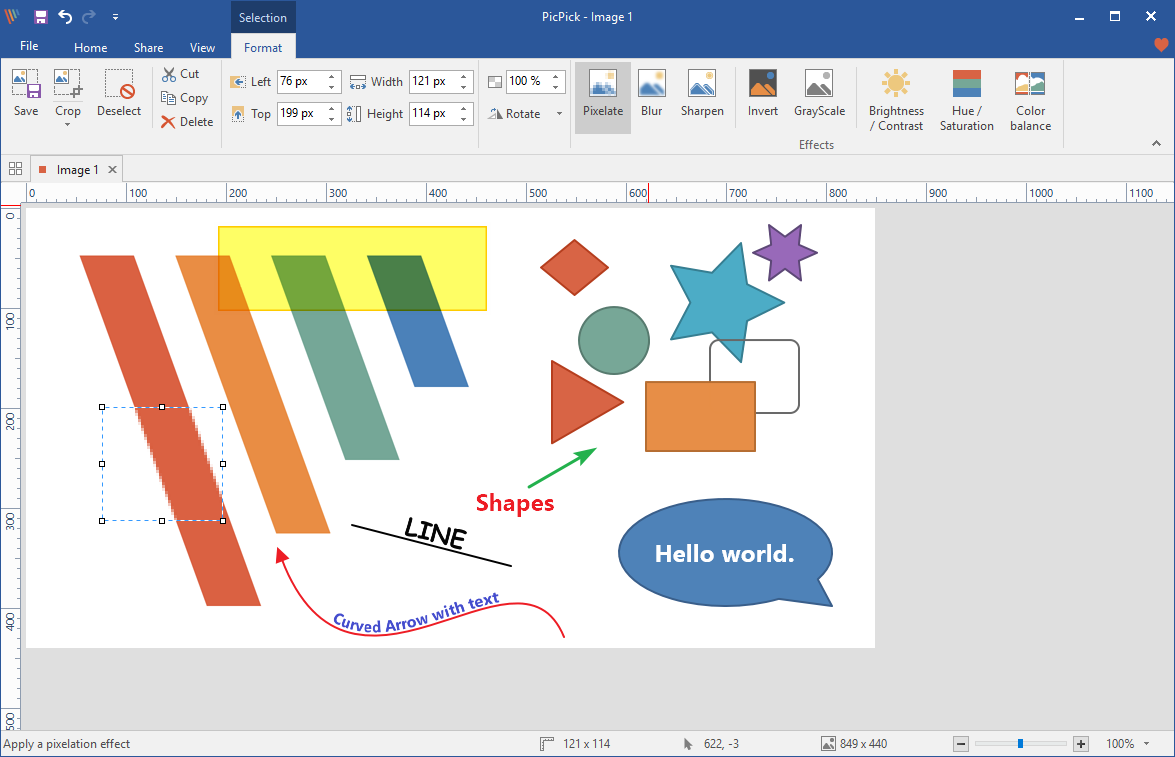
PicPick截圖軟件使用說明
1. PicPick可否/如何自動滾動截屏?
從v1.8開始支持。操作如下:
① 先設置為支持自動滾動:
設置→截取→自動滾動:
選中“使用自動滾動”;
將“滾動延時:xxx毫秒”設大一些。
② 把要截取的頁面手動滾動到正確位置:
如果你希望從頭截到尾,則滾動到頂端;
如果你希望從中間某位置開始截取,則滾動到此處(或截取全部再刪除);
如果頁面原來已經滾動到末尾,它只截取當前的區域。
③ 使用“控件”模式截屏。
注:PicPick的自動滾動就是從當前位置開始。中途可以按 ESC 鍵提前結束截取。
2. 可否延時截取?
不能。
3. 如何捕獲網頁?
請使用滾動窗口控件捕捉。
4. 可否設定保存圖片的選項?如png色深。
不能。
5. 技巧/快捷鍵。
標尺的“透明度”在啟用后,可以通過鼠標的滾輪快速調節。
6. 技巧/快捷鍵。
內置了幾套快捷鍵方案,比如HyperSnap風格、Open Capture(也是一款韓國產小巧1exe截屏工具,只有韓文界面,英文都沒有)風格等。
7. 主頁及下載?
韓國產,到官方主頁下載。
8.漢化?
v1.8已包含中文語言文件,如果官方更新不及時,請通過本站提供的鏈接下載。
9. 其他優秀同類軟件?
有很多,比如hyper
10. 屏幕標尺可否以“厘米/cm”為單位?
答:不能。屏幕顯示是按像素的。一幅圖片的像素大小是固定的,但不同分辨率下對應的物理尺寸不同。當然,你可以根據屏幕尺寸、分辨率來進行換算。如果你需要其他標尺單位,請換用JR Screen Ruler 。
11. 默認取色器,取色后是html格式的,能否直接提供紅綠藍(RGB)的三個數值?
答:可以。PicPick編輯器→菜單:工具→顏色格式,有多種可以選擇。
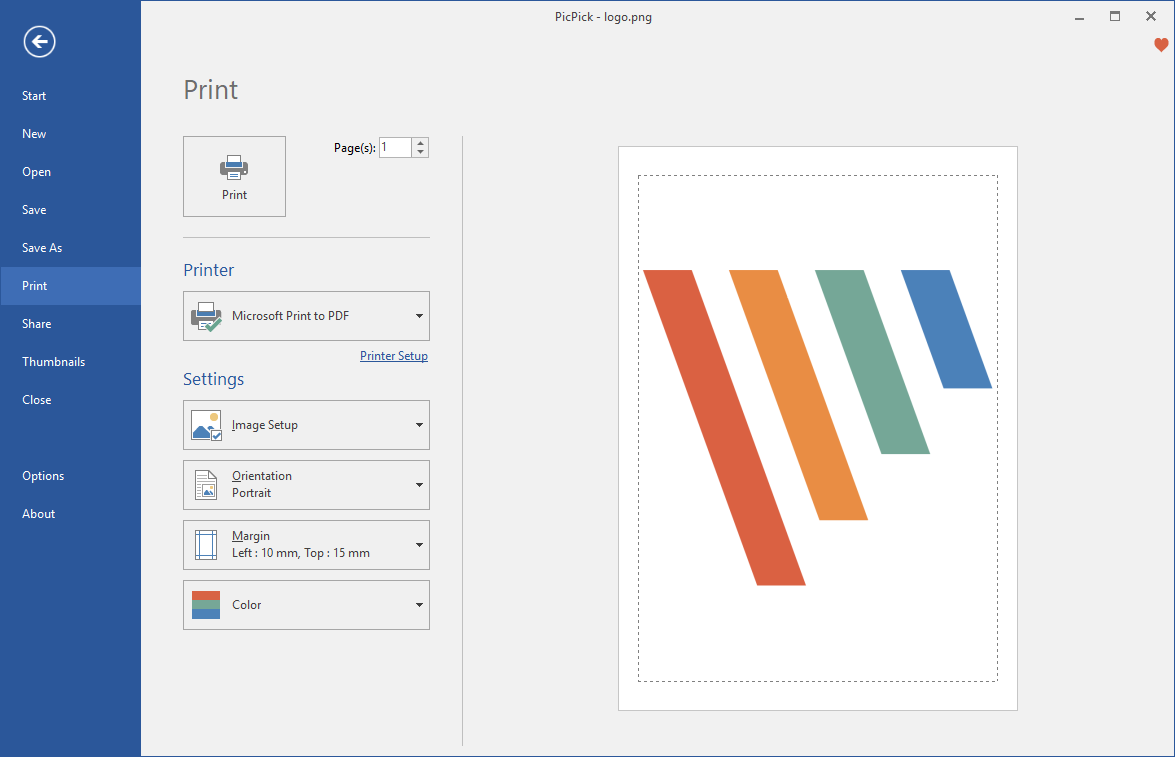
PicPick截圖軟件功能介紹
截屏:支持全屏幕、活動窗口、滾動窗口、窗口控制、區域、固定區域、手繪、重復捕獲;
2.Ribbon界面圖像編輯器:箭頭、線條和其他繪圖工具。模糊性、銳化、像素化、旋轉、翻轉、幀等效果。
3.拾色和調色板:支持諸如RGB,HTML,c++,Delphi等代碼類型,轉換Photoshop風格,保存顏色;
螢幕放大鏡,量角器,屏幕坐標計算功能;以白板的形式自由地為你的演示文字繪制!
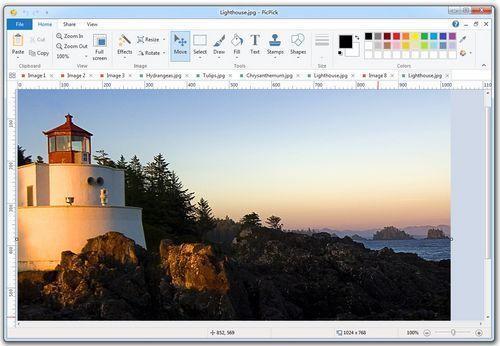
PicPick截圖軟件軟件特色
有全屏截取、活動視窗、指定區域、固定區域、手繪區域等功能;
提供滾動截屏和屏幕著色;
支持雙屏顯示,具有白板、螢幕、直角坐標或極坐標的顯示與測量,具有強大的圖象編輯和標記功能;
快照可以保存在剪貼板、自動或手動命名的文件中(png/gif/jpg/bmp)。
Windows(完全支持Windows7);
多種語言支持,28種語言;
所有功能均可在雙顯示器下使用;
不用注冊表格,無需系統目錄,復制到USB即可運行。

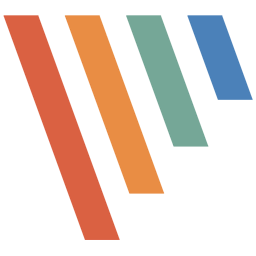 PicPick截圖軟件 v7.2.0綠色版10M
PicPick截圖軟件 v7.2.0綠色版10M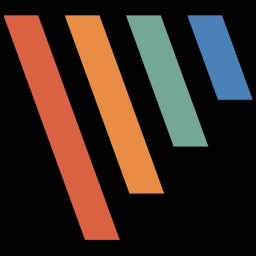 PicPick(萬能截圖軟件) v6.1中文專業版11.1MB
PicPick(萬能截圖軟件) v6.1中文專業版11.1MB PicPick截圖軟件 v5.3.7 官方中文版11.1MB
PicPick截圖軟件 v5.3.7 官方中文版11.1MB PicPick截圖軟件 v5.1.3.0 官方中文版11.1MB
PicPick截圖軟件 v5.1.3.0 官方中文版11.1MB PicPick最新版 v7.2.871.78MB
PicPick最新版 v7.2.871.78MB